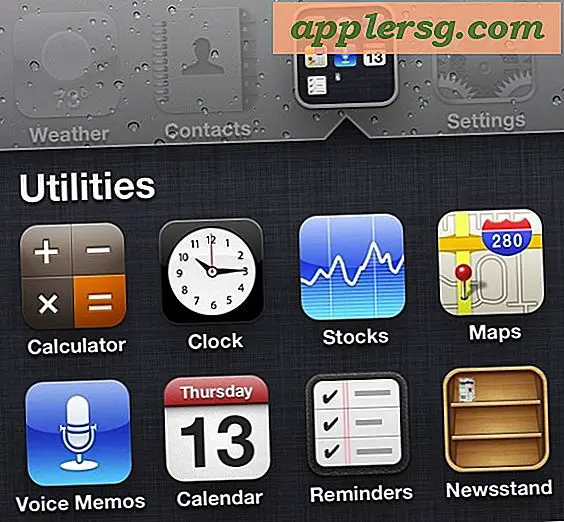Hoe automatisch inloggen te gebruiken op Mac OS X

Langdurige Mac-gebruikers herinneren zich waarschijnlijk dat Mac OS zich automatisch had aangemeld toen een computer werd opgestart of opnieuw werd opgestart. Om veiligheidsredenen is dit in de loop van de tijd veranderd en voor het grootste deel vragen Macs nu om een login en wachtwoord om met succes toegang te krijgen tot een Mac en welke documenten en apps er op de computer staan. Niettemin kunnen sommige Macs in beveiligde omgevingen, in computerlokalen in een groep of met een andere, bijzonder dwingende reden, automatische aanmelding bij Mac OS X willen hebben.
Het gebruik van automatische login wordt voor de overgrote meerderheid van Mac-gebruikers niet aanbevolen vanwege het theoretische beveiligingsrisico, omdat er geen wachtwoord nodig is om toegang te krijgen tot iets op de computer. Bovendien vereist automatisch inloggen dat de codering van FileVault-schijven wordt uitgeschakeld, waardoor alle beveiligings- en privacyvoordelen met aanbiedingen worden geëlimineerd. Als u deze functie gaat gebruiken op een Mac met persoonlijke gegevens of gevoelige informatie, is het van cruciaal belang dat u het vergrendelscherm gebruikt om een wachtwoord te verplichten na een periode van inactiviteit, maar over het algemeen wordt automatisch inloggen niet aanbevolen voor de meeste computers .
Hoe automatisch inloggen in te schakelen in Mac OS X
Hiervoor is beheerderstoegang vereist om in te schakelen, wordt het inlogscherm op een Mac uitgeschakeld en krijgt onmiddellijk toegang tot het account dat is geselecteerd bij het opstarten en opnieuw opstarten:
- Kies in het Apple-menu 'Systeemvoorkeuren'
- Selecteer het configuratiescherm "Gebruikers en groepen"
- Klik op de vergrendelknop in de linkerbenedenhoek en authenticeer met een beheerdersaccount
- Klik links onderaan op de knop "Login Options"
- Zoek "Automatisch inloggen" en kies de gebruikersnaam om automatisch in te loggen in het vervolgkeuzemenu * (zie hieronder als functie is uitgeschakeld of ontoegankelijk)
- Sluiten van Systeemvoorkeuren, zal de Mac niet automatisch inloggen op het geselecteerde account

Als u de Mac opnieuw opstart, wordt de geselecteerde gebruiker nu automatisch opgestart zonder wachtwoordinvoer en zonder aanmelding of authenticatie.
Als u dit op een persoonlijke Mac doet, wat over het algemeen niet wordt aanbevolen, wilt u wellicht een gebruikersaccount op de Mac maken, speciaal voor het automatisch inlogdoel, en niet toestaan dat het primaire beheerdersaccount automatisch wordt aangemeld.
Automatische aanmelding uitgeschakeld, grijs gemaakt of niet beschikbaar?
Mogelijk is de automatische aanmeldingsfunctie uitgeschakeld in Mac OS X, die wordt weergegeven als "off" en met het dropdown-menu grijs en ontoegankelijk. Daar zijn twee redenen voor:
- FileVault is ingeschakeld - wanneer schijfversleuteling met FileVault is ingeschakeld, is de functie voor automatisch inloggen niet beschikbaar. Gebruikers zouden FileVault moeten uitschakelen om toegang te krijgen tot de functie, wat over het algemeen niet wordt aanbevolen
- Het gebruik van een iCloud-wachtwoord om in te loggen op de Mac schakelt ook automatisch inloggen uit, dus je zou iCloud-wachtwoord Mac-toegang voor authenticatie moeten uitschakelen, of gewoon geen automatische login gebruiken in de eerste plaats.
Zoals al verschillende keren genoemd, maar nogmaals voor herhaling vatbaar: automatische login is niet geschikt voor veel Macs, vooral als de computer een laptop is die wordt verplaatst en het potentieel heeft verloren, gestolen, misplaatst of ontoegankelijk te zijn voor niet-vertrouwde personen. Als u het aanmeldingsscherm uitschakelt, betekent dit dat een herstartte Mac alle bestanden kan hebben die door iedereen op de computer worden geopend om het opnieuw op te starten, wat een veiligheidsrisico betekent voor veel computergebruikers. Dit is echt een functie die het best kan worden gereserveerd voor afzonderlijke gebruikersaccounts in computerlabs of privécomputers op een veilige locatie, zoals in een huishouden. Zelfs in het laatste scenario wordt aanbevolen om verschillende gebruikersaccounts te hebben en aanmeldingen te gebruiken, of in ieder geval de gastgebruikersaccount in te stellen voor niet-primaire gebruikers.




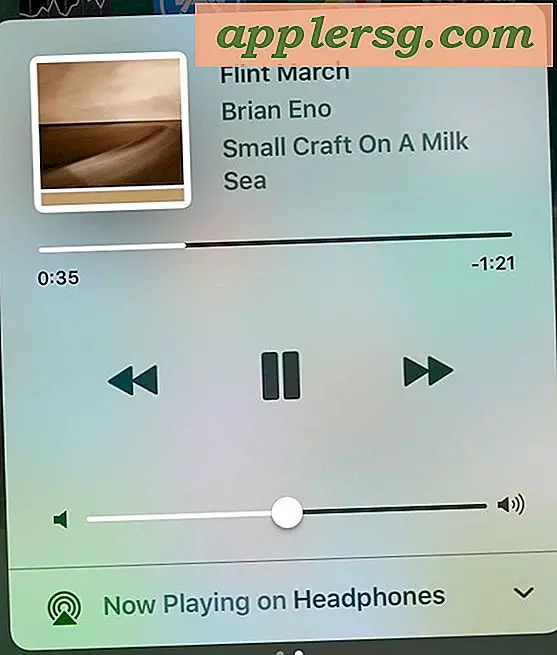






![Profiel van Android versus iOS-gebruikers [Infographic]](http://applersg.com/img/fun/760/profile-android-vs-ios-users.jpg)